Win7电脑如何设置自动关机功能
在使用win7电脑的过程中,有时候我们会需要设置自动关机功能,比如在下载文件完成后自动关机,或者设定一个特定时间让电脑自动关闭,以节省电量或进行定时维护。下面就为大家详细介绍win7系统中自动关机的设置方法。
一、使用命令提示符设置自动关机
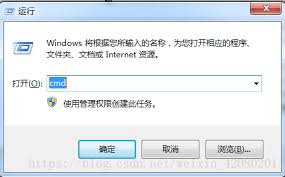
1. 按下“win+r”组合键,打开“运行”对话框,输入“cmd”并回车,打开命令提示符窗口。
2. 在命令提示符窗口中,输入“shutdown -s -t [时间]”,其中“[时间]”表示从现在开始到自动关机的时间间隔,单位为秒。例如,输入“shutdown -s -t 3600”表示1小时后自动关机。
3. 如果要取消自动关机设置,在命令提示符窗口中输入“shutdown -a”即可。
二、通过计划任务设置自动关机
1. 按下“win+r”组合键,打开“运行”对话框,输入“taskschd.msc”并回车,打开“任务计划程序”窗口。
2. 在左侧窗格中,依次展开“任务计划程序库”、“microsoft”、“windows”、“系统”。
3. 在右侧窗格中,找到“关机”任务,右键单击它并选择“属性”。
4. 在“常规”选项卡中,可以设置任务的执行时间,比如每天的某个特定时间。
5. 在“操作”选项卡中,点击“新建”,在“程序或脚本”框中输入“shutdown.exe”,在“添加参数(可选)”框中输入“-s -t [时间]”,然后点击“确定”保存设置。
三、利用第三方软件设置自动关机
市面上有许多第三方软件可以实现自动关机功能,如鲁大师等。以鲁大师为例:
1. 打开鲁大师软件。
2. 在软件界面中找到“节能降温”或类似功能模块。
3. 在该模块中,通常会有自动关机的设置选项,按照提示设置好关机条件和时间即可。
通过以上多种方法,我们可以方便地为win7电脑设置自动关机功能,满足不同场景下的使用需求。无论是简单的命令操作,还是借助计划任务或第三方软件,都能轻松实现让电脑按时自动关机的目的,让我们的电脑使用更加便捷和高效。









